Chưa có sản phẩm trong giỏ hàng.
Hướng dẫn sử dụng
Ghi hình video ở 70 mai Smart Dash Cam Pro và những lưu ý
Ghi hình video hiệu quả, đảm bảo được chất lượng đang được rất nhiều người quan tâm hiện nay. Vậy để có được những video phù hợp nhất, bạn cần phải tìm hiểu thật kỹ và đảm bảo am hiểu tường tận về chức năng này. Hãy cùng chúng tôi phân tích bài viết dưới đây để có thêm thông tin nhé.
1. Bắt đầu ghi video theo cách thủ công hay tự động?
Mỗi lần bật thiết bị, nếu có thẻ nhớ microSD, nó sẽ tự động bắt đầu quay (video bình thường), vì vậy bạn không cần phải bắt đầu quay theo cách thủ công.
Và để đảm bảo chức năng này hoạt động tốt. Bạn hãy trang bị cho 70 mai Smart Dash Cam Pro thẻ nhớ SD phù hợp.
2. Làm sao để biết thiết bị có đang ghi hình bình thường hay không?
Khi một video đang được quay bình thường, chỉ báo vẫn có màu xanh lục đồng nhất và chấm màu đỏ ở góc trên bên trái của màn hình sẽ nhấp nháy.
Nếu thiết bị không ở chế độ ghi thì chỉ báo sẽ có màu xanh dương.
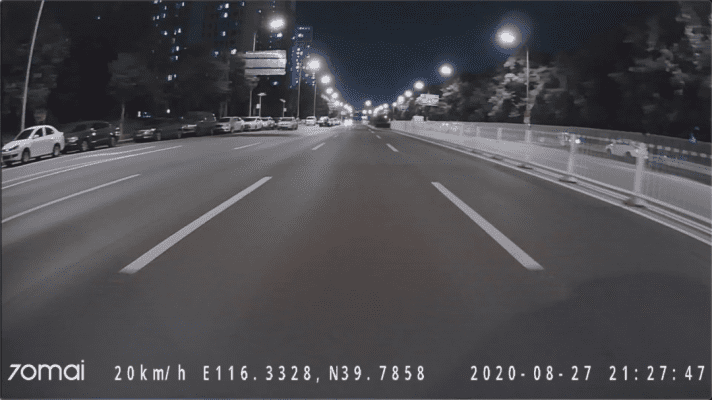
3. Những trường hợp nào thiết bị sẽ không quay được video?
- Thiết bị đã được bật mà không có thẻ nhớ microSD trong đó;
- Thiết bị không ở chế độ ghi âm;
- Thẻ microSD chứa các tệp không tương thích với thiết bị;
- Dung lượng của thẻ nhớ microSD nhỏ hơn 8G hoặc tốc độ đọc / ghi của nó dưới Loại 10;
- Thẻ microSD không bình thường (bị tháo trong quá trình ghi, bị hỏng, tốc độ ghi quá thấp, cũ)
- Thiết bị đã bị tắt và quá trình ghi đã bị dừng.
4. Trường hợp nào thiết bị không ở chế độ ghi và quá trình quay video bị tạm dừng?
- Toàn bộ quá trình cài đặt sau khi thiết bị được bật lần đầu tiên;
- Thiết bị đang được đặt lại về mặc định ban đầu;
- Thẻ microSD đang được định dạng;
- Thiết bị đang nhận gói cập nhật được gửi từ APP;
- Toàn bộ quá trình cập nhật thiết bị;
- Toàn bộ quá trình hoạt động sau khi nhập album trên thiết bị hoặc trên ứng dụng di động;
- Khi bạn quay lại màn hình chính của thiết bị hoặc thoát khỏi các quy trình trên, thiết bị sẽ tự động bắt đầu quay video.
5. Làm thế nào để ghi video khẩn cấp?
Có hai cách để quay video khẩn cấp:
Thứ nhất, Sử dụng chức năng điều khiển bằng giọng nói:
Sử dụng lệnh thoại “ Quay video ” để quay video khẩn cấp.
Thứ hai, Tự động ghi lại va chạm
Khi xe va chạm, cảm biến gia tốc sẽ phát hiện ra sự thay đổi lớn trong gia tốc và kích hoạt ghi video khẩn cấp.

Lưu ý:
- Trong ghi hình va chạm tự động, sự khác biệt về mức độ nghiêm trọng của va chạm, góc va chạm, tốc độ của xe có thể khác nhau, vì vậy không phải mọi va chạm đều được ghi lại thành video khẩn cấp. Nếu video va chạm không được tìm thấy trong danh sách video khẩn cấp, vui lòng tìm video đó trong danh sách video bình thường.
- Để ngăn các video quan trọng bị xóa, vui lòng xuất chúng sang các phương tiện khác như điện thoại di động và máy tính sau khi xảy ra va chạm.
6. Video có âm thanh có quay được không?
Thiết bị ghi âm theo mặc định. Nếu bạn muốn quay video có âm thanh, bạn có thể thực hiện một trong các thao tác sau:
- Truy cập Ứng dụng 70mai trên điện thoại của bạn, sau đó nhập trang plugin. Nhấp vào “ Cài đặt thiết bị ” để vào trang cài đặt. Chọn “ Ghi âm” rồi bật nó lên.
- Hoặc nhấn nút chức năng bên dưới biểu tượng

Trên đây là một số thông tin quan trọng bạn cần biết khi sử dụng thiết bị camera hành trình. Nếu có thắc mắc nào thì hãy để lại bình luận dưới bài viết nhé, chúng tôi sẽ giúp bạn giải đáp trong thời gian nhanh nhất. Ngoài ra, bạn cũng có thể tham khảo thêm một số sản phẩm Camera hành trình uy tín, chính hãng của chúng tôi để có được thiết bị ưng ý nhất nhé.

